프로크리에이트 불투명도 레이어에서 조절하기
(아이패드 프로4세대, 프로크리에이트 5.1.1)

프로크리에이트로 그림을 그리다보면 불투명도를 조절하고 싶은 순간이 자주 있습니다.
색이 너무 강하게 들어갔다던가 이미지를 겹쳐보이고 싶을때 자연스러워 보이도록 투명도 효과를 사용하게 됩니다.
프로크리에이트 레이어 불투명도
투명도를 조절하는 방법은 크게 두가지가 있습니다.
브러쉬 자체 투명도를 낮춰서 채색하는 방법,
또 한가지는 레이어의 투명도를 낮추는 방법입니다.
1. 레이어에다 채색을 합니다
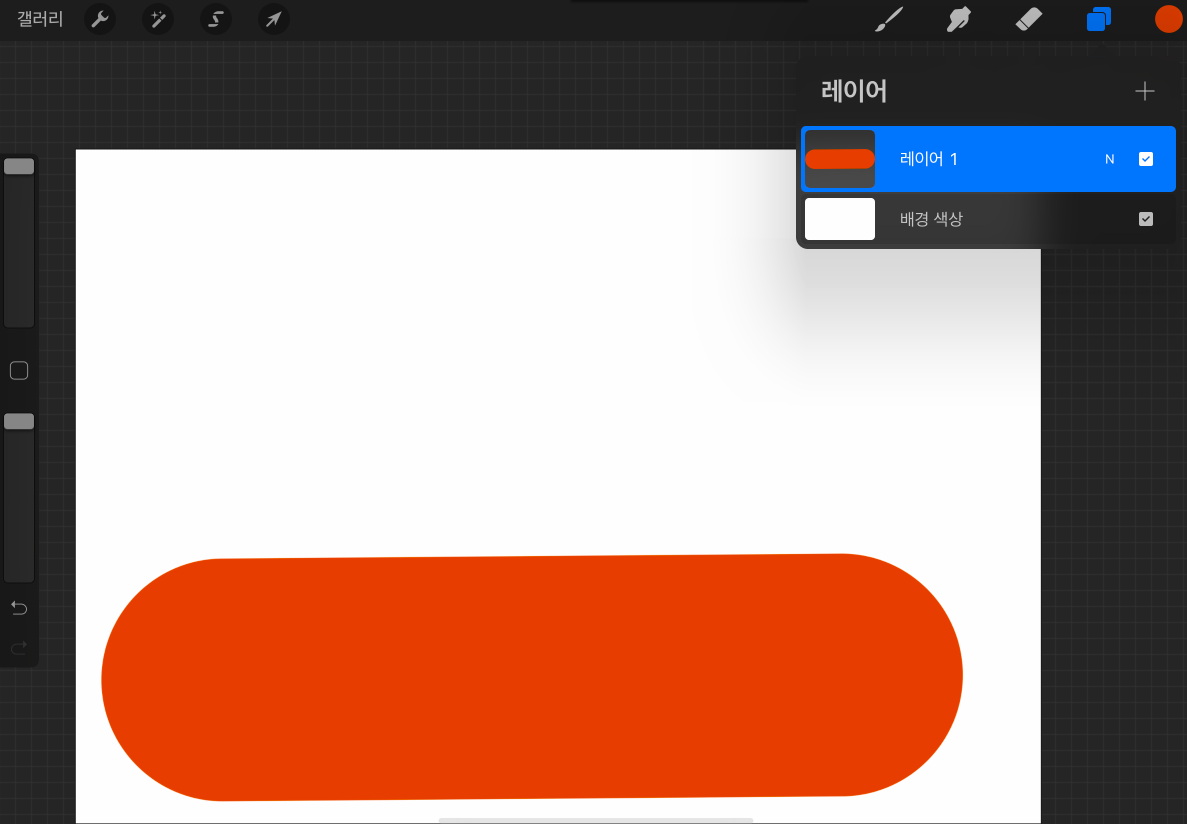
2. +버튼을 눌러서 새레이어를 하나 더 만들고 채색을 해줍니다.
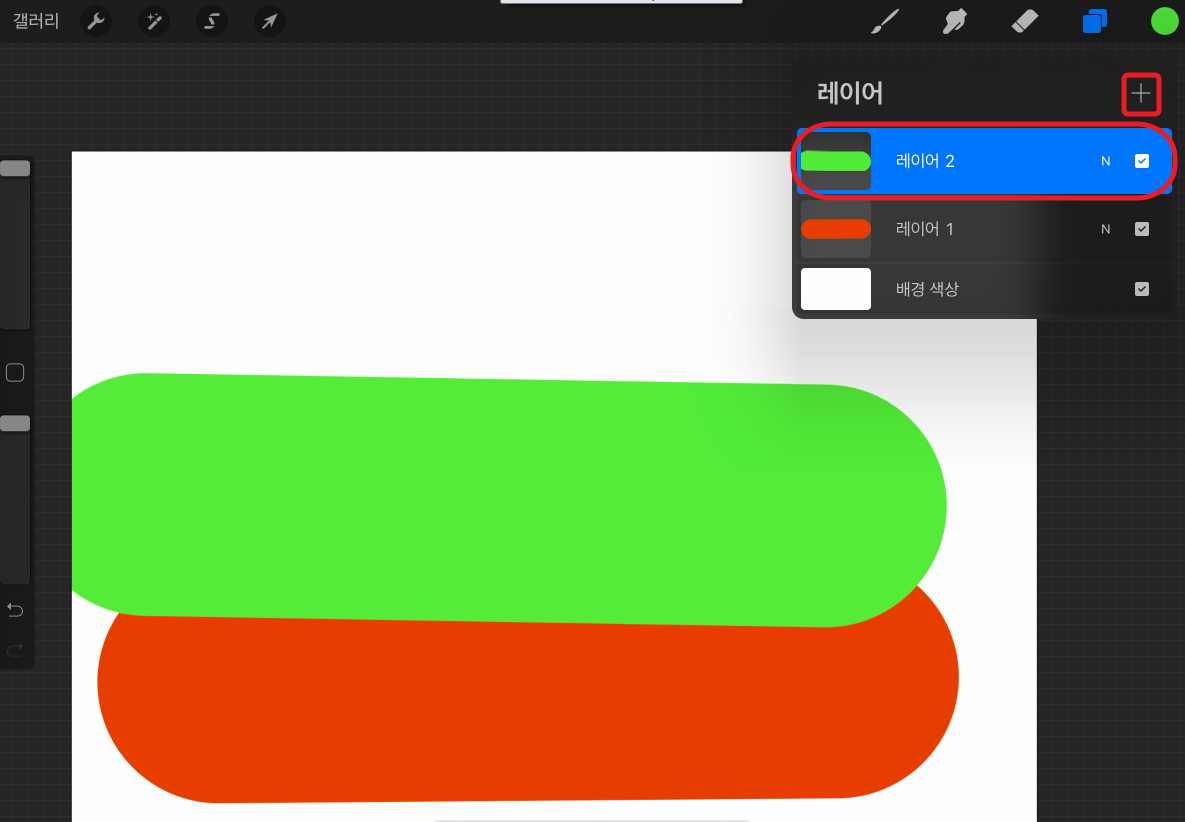
3. 레이어 오른쪽에 N버튼을 눌러 레이어 옵션이 보이도록 합니다.
바로 아래에 불투명도 조절바가 있습니다.
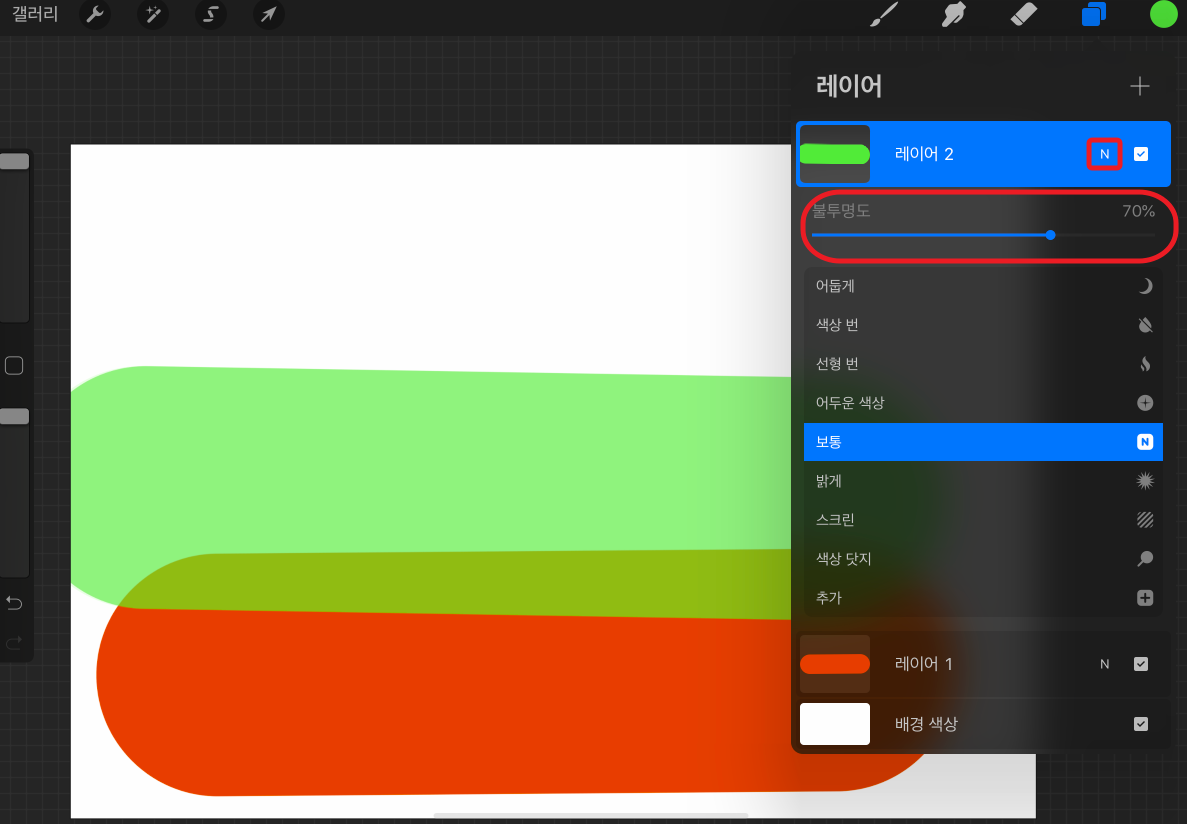
100%였던 불투명도를70%로 낮추니 레이어1의 컬러가 비춰보입니다.
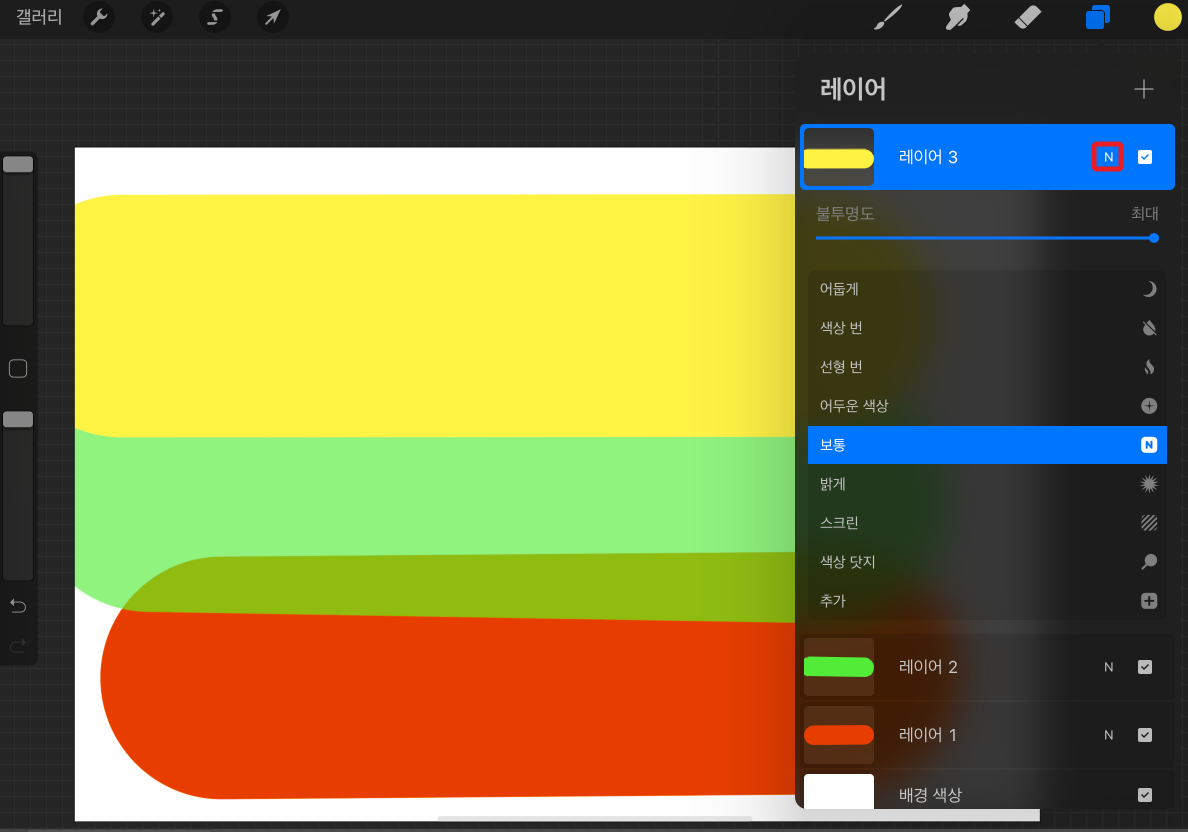
4.레이어를 하나 더 만들어서 채색해줍니다.
N을 누르고 불트명도를 40%까지 낮춰줍니다.
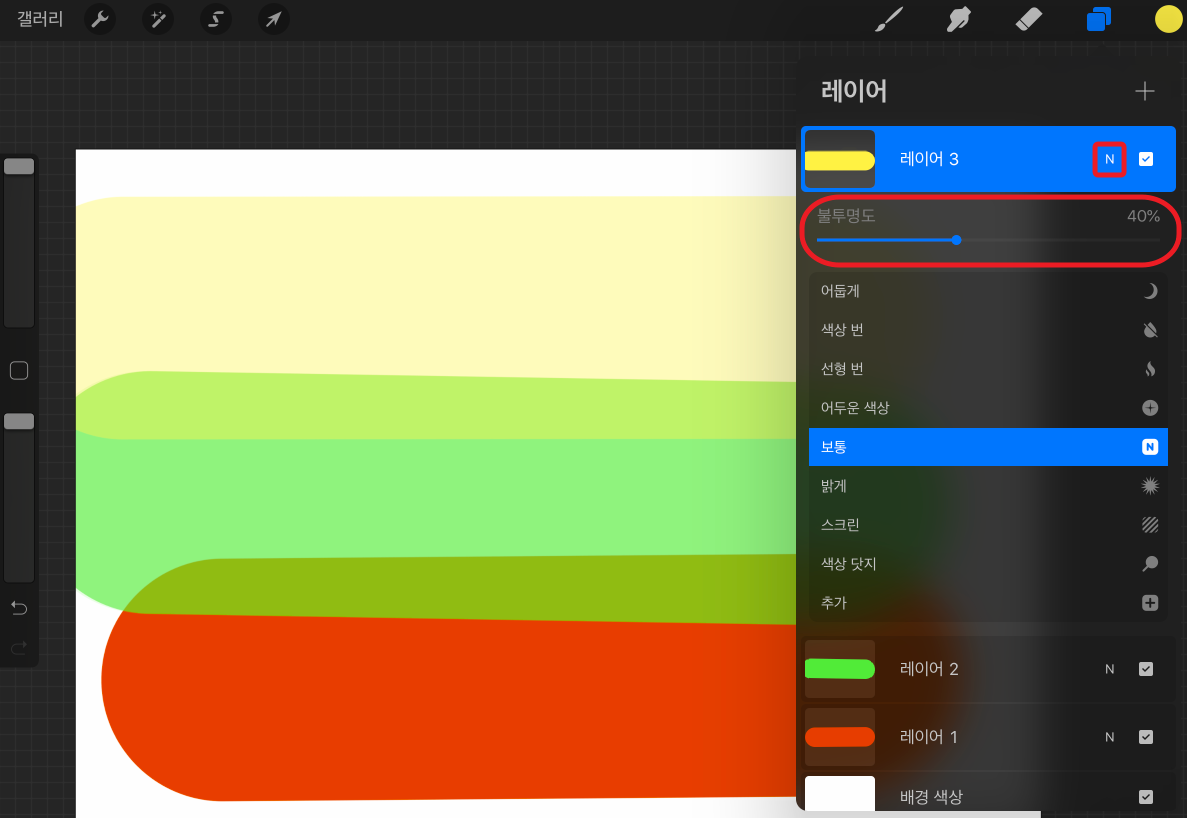
70%였을때 보다 더 옅어짐을 알 수 있습니다.
프로크리에이트에서 레이어기능과 불투명도 기능을 활용하면 셀로판지를 겹친 것 같은 효과를 낼 수 있습니다.
실제로 그림에서 활용해보겠습니다.
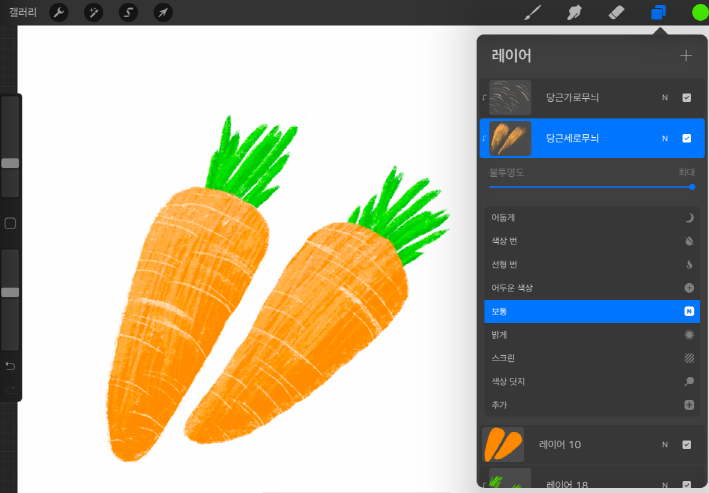
당근 바탕을 그리고 위 레이어에 당근 세로무늬와 가로무늬 레이어를 나눠서 그렸습니다.
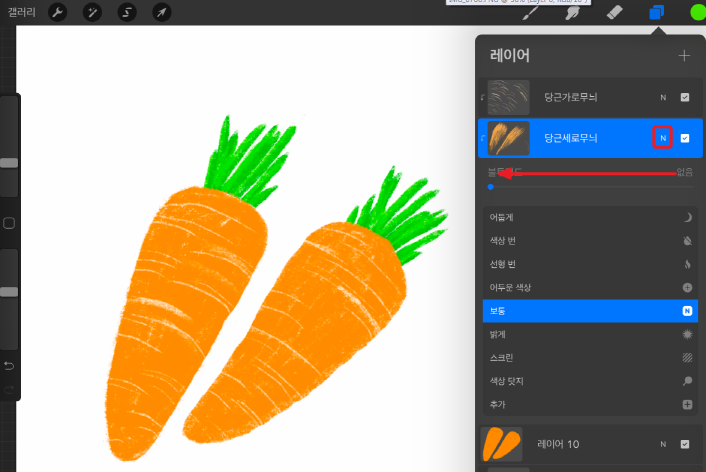
당근 세로무늬가 너무 강한 것 같아서 투명도를 낮추었습니다.
완전히 낮추어 0%일 때의 모습입니다.
적당한 투명도까지 보면서 올려줍니다.
65%가 적당한 것 같아 이 상태로 완성하였습니다.
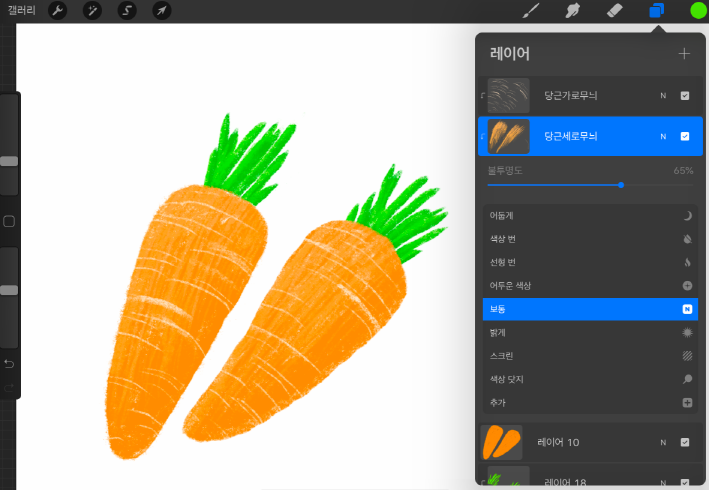
이렇게 프로크리에이트에서 불투명도를 잘 활용하면 그림그리기가 한결 편해집니다.
'아이패드&프로크리에이트' 카테고리의 다른 글
| 아이패드 프로4세대 11인치 사용 후기 (0) | 2020.10.27 |
|---|---|
| 아이패드 블루라이트 차단 설정과 트루톤 (0) | 2020.10.12 |
| 프로크리에이트 안드로이드에서는 사용 못 할까 (0) | 2020.10.08 |
| 아이패드 프로크리에이트 가격과 추천 이유 (0) | 2020.09.03 |
| 프로크리에이트 기초 강좌> 대칭 그리기, 원근법 (0) | 2020.08.28 |




